
K-Lite Codec Pack je nabor kodekov, ki so potrebni za predvajanje medijskih datotek v računalniku. Če vaš medijski predvajalnik noče predvajati takšnih datotek v računalniku, ko zažene nekatere video ali zvočne datoteke, se to najpogosteje zgodi, ker v računalniku niso nameščeni ustrezni kodeki.
To težavo je mogoče enostavno rešiti, če namestite paket kodek, tako da lahko predvajalnik medijev z njihovo pomočjo predvaja različne vrste datotek..
Vsebina:- K-Lite Mega Codec - Paket za večpredstavnostne kodeke za računalnik
- Namestite K-Lite Mega Codec Pack
- Zaključki članka
- Namestite K-lite Codec Pack (video)
Obstaja veliko različnih specializiranih sklopov kodekov. Eden najboljših tovrstnih paketov kodekov je K-Lite Codec Pack..
K-Lite Mega Codec - Paket za večpredstavnostne kodeke za računalnik
K-Lite Codec Pack je univerzalni nabor kodekov, filtrov in različnih pripomočkov za ogled in obdelavo različnih zvočnih in video datotek. S paketom K-Lite Codec lahko zaženete ne samo vse priljubljene formate zvočnih in video datotek, temveč tudi številne druge manj pogoste oblike datotek.
Sčasoma se možnosti namestitve in sestava tega nabora kodekov spreminjajo. Zdaj se je postopek namestitve kodeka K-Lite Codec Pack nekoliko spremenil, zato sem napisal nov članek o namestitvi K-Lite Codec Pack.
Pred časom sem že bil tukaj, že sem razmišljal o namestitvi tega paketa kodek. Skupaj s paketom K-Lite Codec je na vaš računalnik nameščen večpredstavnostni predvajalnik Media Player Classic Home Cinema.
Prej je bil pri nameščanju nabora kodekov ta predvajalnik nameščen brez jezikovnega paketa, če niste preverili ustreznega elementa pri nameščanju nabora kodekov. Privzeta nastavitev Media Player Classic Home Cinema je bila samo v angleščini. V tem članku sem govoril o tem, kako rešiti to težavo med nameščanjem kodeka K-Lite Codec Mega Pack..
Zdaj se je vrstni red namestitve nekoliko spremenil, zato bom podrobneje opisal spodnjo namestitev tega nabora kodekov.
K-Lite Codec Pack je sestavljen iz več možnosti kodeka: "Basic", "Standart", "Full", "Mega".
Možnosti "Basic" in "Standart" ni smiselno namestiti v računalnik, saj ti kompleti vsebujejo nepopoln nabor kodekov.
Na računalnik bo bolje namestiti pakete "Full" ali "Mega". Najboljša izbira bi bila izbira nabora K-Lite Mega Codec Pack kodekov. To je najbolj popoln nabor kodekov, kasneje v članku bomo razmislili o namestitvi tega posebnega paketa kodek..
Prenesite K-Lite Codec Pack z uradnega spletnega mesta proizvajalca..
K lite Mega Codec Pack prenesiUradno spletno mesto je v angleščini, vendar je to težavo mogoče enostavno rešiti s katerim koli spletnim prevajalcem za prevajanje spletnega mesta ali z uporabo prevajalca v brskalniku Google Chrome. Na tej strani boste morali izbrati potrebno možnost za namestitev nabora kodekov v računalnik.
Če želite prenesti, kliknite povezavo "Download Mega" in nato na novi strani izberite spletno mesto, s katerega boste prenesli namestitveno datoteko K-Lite Mega Codec Pack (obstajata dve možnosti za prenos).
Namestite K-Lite Mega Codec Pack
Po kliku na namestitveno datoteko aplikacije se odpre okno za namestitev čarovnika za kodek K-Lite Mega Codec Pack. V tem oknu kliknite na gumb "Naprej".
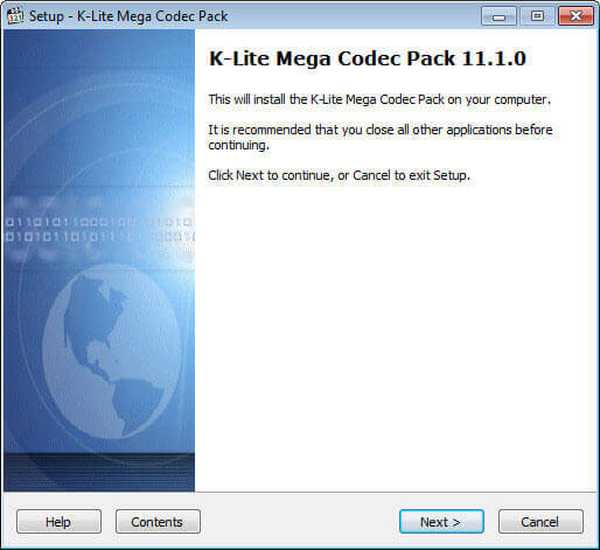
V naslednjem oknu je izbrana možnost namestitve kodekov. Kot najpopolnejšo možnost namestitve boste morali izbrati možnost »Napredno povračilo in kodiranje«. Po tem kliknete na gumb "Naprej".
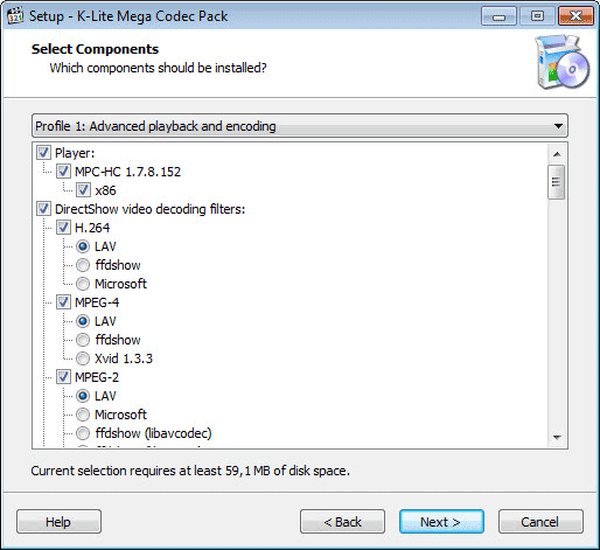
V naslednjem oknu boste pozvani, da izberete komponente za namestitev K-Lite Mega Codec Pack-a, pa tudi konfiguracijo nekaterih aplikacij. Tu lahko izberete potrebne nastavitve ali pustite vse kot privzeto. Nato kliknite na gumb "Naprej".
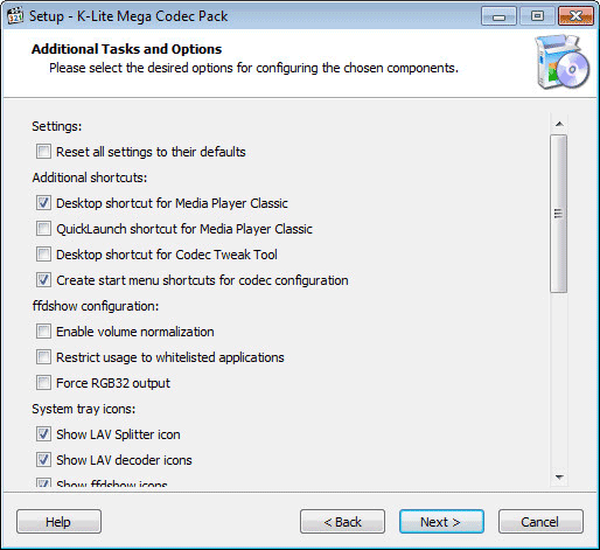
V tem oknu lahko pustite privzete nastavitve ali izberete ustrezne elemente za pospeševanje strojne opreme pri uporabi standardov stiskanja videov.
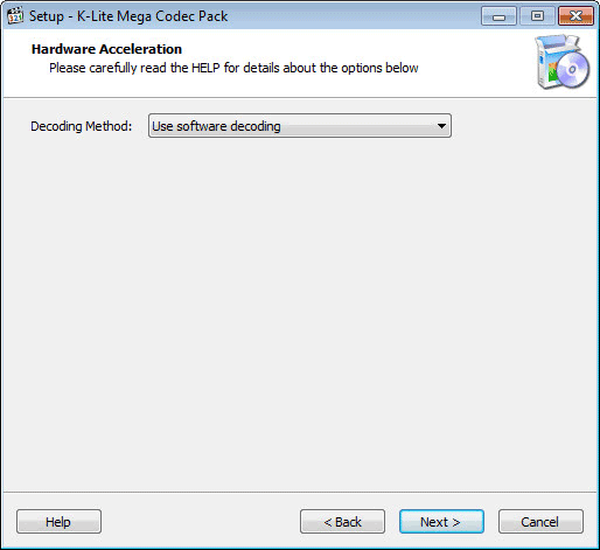
Poleg tega lahko v novem oknu izberete nastavitve osnovnega večpredstavnostnega predvajalnika Media Player Classic Home Cinema. Tu lahko pustite privzete nastavitve..
V tem oknu boste videli, da je jezikovni paket za Media Player Classic Home Cinema že privzeto aktiviran. Če želite nadaljevati z namestitvijo paketa kodek, kliknite gumb "Naprej".
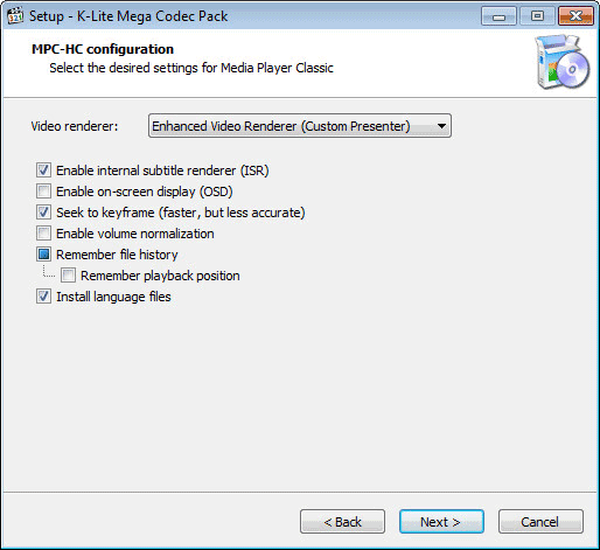
V naslednjem oknu se izbere samodejni izbor jezika. Najprej bo izbran ruski jezik in nato angleščina, če ruski jezik ni na voljo. V tem oknu kliknite gumb "Naprej".
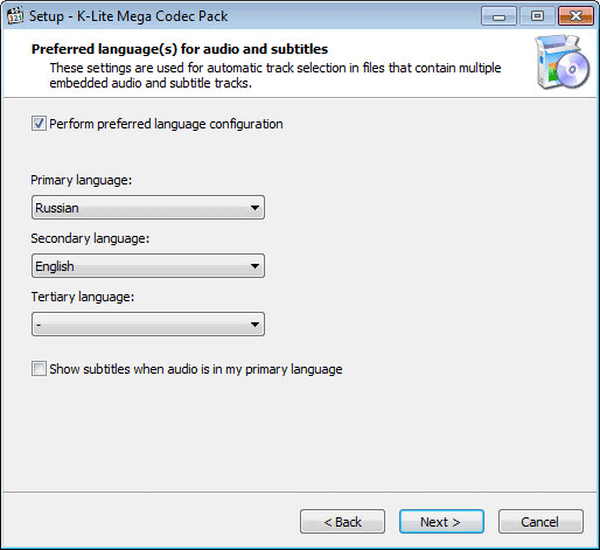
V naslednjem oknu boste pozvani, da izberete igralca (ali igralce), ki bo z njim povezal določene vrste datotek. Če v tem oknu niste izbrali niti ničesar, lahko video in zvočne datoteke preprosto povežete s katerim koli predvajalnikom v računalniku.
Morda vas zanima tudi:- Pogosti formati video datotek
- Celozaslonski predvajalnik - nadzor z enim klikom
Na sliki je prikazan moj izbor igralcev, nato kliknite gumb "Naprej".
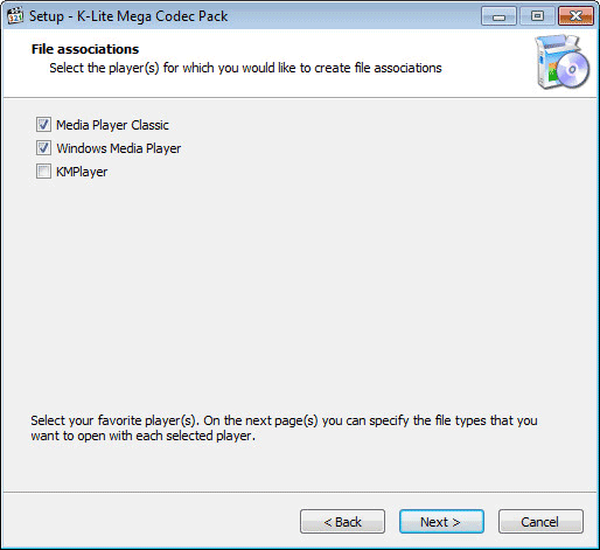
V oknu za povezavo video in zvočnih datotek za domači kino Media Player Classic izberem možnost za vse video datoteke: "Izberi vse video". Izberete lahko nastavitve možnosti. Po izbiri povezave datotek kliknite na gumb "Naprej".
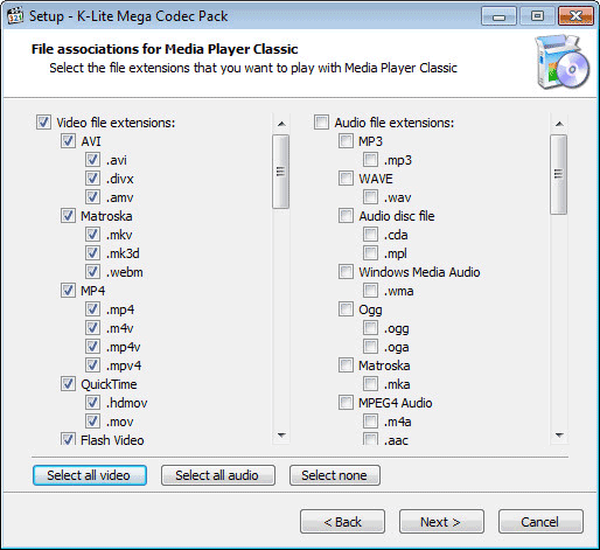
V oknu za povezavo datotek s predvajalnikom Windows Media Player (Windows Media Player) izberem vse zvočne datoteke: "Izberi ves zvok". Po izbiri nastavitev kliknite na gumb "Naprej".

V konfiguracijskem oknu za avdio naprave pustim privzete nastavitve.
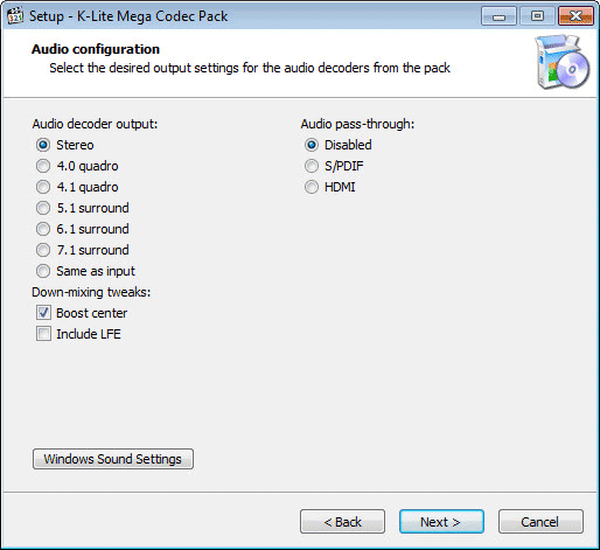
Če želite začeti postopek namestitve K-Lite Mega Codec Pack na vaš računalnik, kliknite gumb "Namesti".
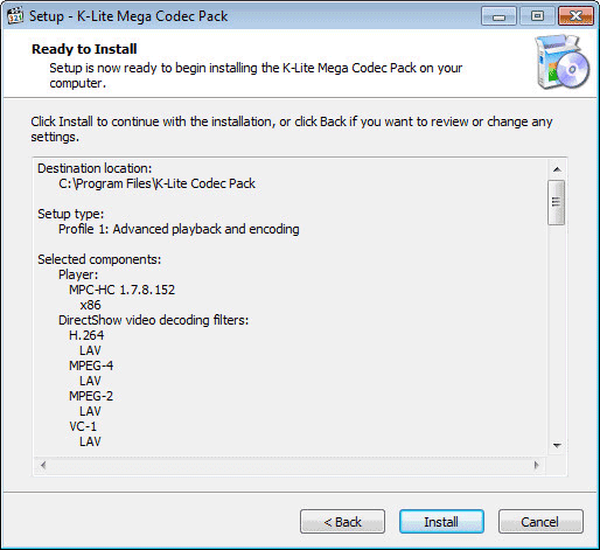
Nato postopek namestitve te aplikacije na vaš računalnik.
V zadnjem oknu čarovnika za namestitev kodeka K-Lite Mega Codec Pack kliknite na gumb "Končaj".
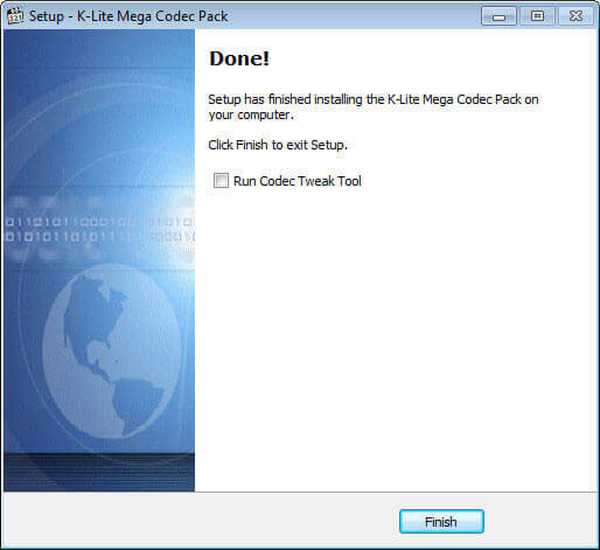
K-Lite Mega Codec Pack je nameščen v vašem računalniku. Zdaj lahko z večpredstavnostnim predvajalnikom igrate veliko večino različnih formatov avdio in video datotek.
Pri nameščanju nabora kodekov za predvajanje video datotek sem izbral predvajalnik Media Player Classic Home Cinema. Zato se bo video v mojem računalniku privzeto odprl v tem predvajalniku. Zvočne datoteke se odprejo s programom Windows Media Player. V prihodnosti lahko po potrebi spremenite povezave različnih video in zvočnih datotek, da jih odprete s pomočjo drugih programov.
Zaključki članka
Namestitev K-lite Mega Codec Pack omogoča odpiranje skoraj katere koli video ali zvočne datoteke v računalniku z večpredstavnostnim predvajalnikom..
Namestite K-lite Codec Pack (video)
https://www.youtube.com/watch?v=qcAuCVysngA Podobne publikacije:- Izrežite in lepite video datoteke v VirtualDubu
- Urejanje video datotek v MKV ToolNix
- CherryPlayer - avdio in video iz interneta
- Ashampoo Burning Studio 6 Free - brezplačni program za zapisovanje diskov
- Kako narediti svetel uvod za YouTube











